
Այս հոդվածը մանրամասները, թե ինչպես պետք է սահմանափակել ինտերնետ ընդունման Windows 10 դեպքում այն սահմանափակվում, հաշմանդամության որոշ գործառույթներ ներառված է լռելյայն համակարգում եւ ծախսել երթեւեկությունը:
Մոնիտորինգի ծրագրեր ծախսելով երթեւեկությունը

Եթե դուք կանգնած է նրանով, որ Windows 10-ը ուտում երթեւեկությունը, ես խորհուրդ են տալիս նայում Windows 10 Օգտագործելով կարգավորումներ բաժնում, որը «Օգտագործելով տվյալներ»:
Այստեղ դուք կտեսնեք, որ ընդհանուր գումարը տվյալների վերցված ավելի քան 30-օրյա ժամկետում: Տեսնել, որ ծրագրերը եւ ծրագրեր օգտագործել այս երթեւեկությունը, սեղմեք ստորեւ. «Օգտագործիր տեղեկություններ» եւ սովորել ցուցակը:
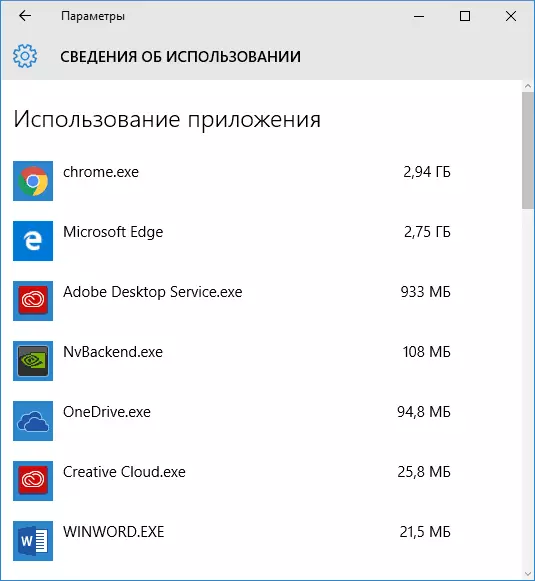
Ինչ կարող է այդ օգնությունը: Օրինակ, եթե դուք չեք օգտագործել որեւէ դիմումներ ցանկից, դուք կարող եք ջնջել դրանք: Կամ, եթե տեսնում եք, որ որոշ ծրագրերի օգտագործվում է զգալի քանակությամբ երթեւեկության, եւ դուք չեք օգտագործել ցանկացած ինտերնետային գործառույթներ է, այն կարելի է ենթադրել, որ դրանք եղել են ավտոմատ թարմացումները եւ իմաստ է գնալ ծրագրի պարամետրերը եւ անջատել դրանք:
Այն կարող է նաեւ լինել, որ այդ ցուցակում դուք կտեսնեք մի տարօրինակ անհայտ գործընթաց ձեզ, ակտիվորեն փոխելով ինչ-որ բան է Ինտերնետում: Այս դեպքում, փորձեք գտնել ինտերնետում, թե ինչ է այդ գործընթացը, եթե կան ենթադրություններ իր վնասակարության, ստուգեք համակարգչային, որ նման բան Malwarebytes Anti-Malware կամ այլ միջոցներով հեռացնելով չարամիտ ծրագրեր.
Հաշմանդամության ավտոմատ ներբեռնման թարմացումները Windows 10
Մեկը առաջին բաներ, որոնք պետք է անել, եթե երթեւեկությունը Ձեր կապը սահմանափակվում, «տեղեկացնել», այս մասին Windows 10 ինքնին ընդլայնված կապը որպես սահմանաչափի. Ի թիվս այլ բաների, ապա անջատեք ինքնաբերաբար Ներլցման համակարգի թարմացումները.
Որպեսզի դա անել, սեղմեք կապի պատկերակը (ձախ կոճակը), ընտրեք «ցանց» եւ Wi-Fi ներդիրում (պայմանով, որ մենք խոսում Wi-Fi կապի, քանի որ նույն նայում է 3G եւ LTE մոդեմներ չեմ » Չգիտեմ, թե ես ստուգել են մոտ ապագայում) ոլորել մինչեւ ավարտին Wi-Fi ցանկում ցանցերի, սեղմեք «Ընդլայնված կարգավորումներ» (միեւնույն ժամանակ ձեր անլար կապը պետք է լինի ակտիվ):
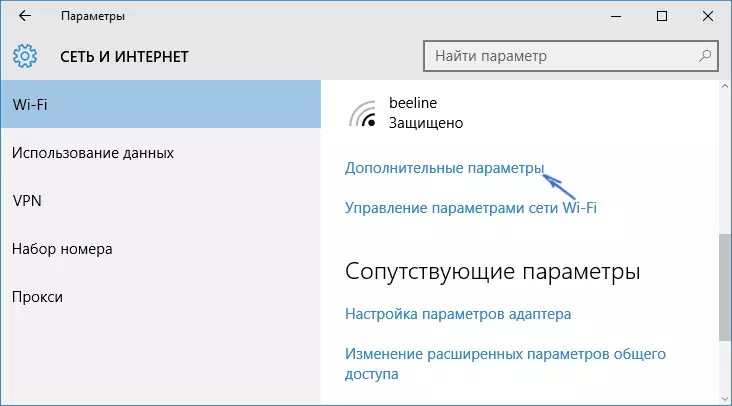
Ին անլար կապի կարգավորումներ էջանիշը, որը հնարավորություն կտա «Սահմանել որպես թույլատրելի սահմանային կապ» (կիրառվում է միայն ընթացիկ Wi-Fi կապով): Տես նաեւ, թե ինչպես է անջատել Windows 10 թարմացումները.

Կասեցնել թարմացումները մի շարք վայրերում
Ըստ նախնականի, Windows 10 թույլատրվեն «Ինչից թարմացումները մի քանի տեղերում»: Սա նշանակում է, որ համակարգի թարմացումները են ստացված ոչ միայն Microsoft կայքում, այլ նաեւ այլ համակարգիչների վրա տեղական ցանցի եւ ինտերնետի, որպեսզի բարձրացնել արագությունը իրենց ստացման: Սակայն, նույն հատկությունը հանգեցնում է այն բանին, որ մասերը թարմացումները կարող եք բեռնել այլ համակարգիչներ Ձեր համակարգչի, որը տանում է դեպի երթեւեկության ծախսերի (մոտավորապես, ինչպես տեղատարափ):
Է անջատել այս հնարավորությունը, գնալ Կարգավորումներ - Թարմացնել եւ անվտանգության, եւ Windows Update կենտրոն, ընտրեք «Ընդլայնված Պարամետրեր». Իսկ հաջորդ պատուհանում սեղմեք «Ընտրել, թե ինչպես եւ երբ պետք է ստանալ թարմացումներ»:

Եւ, վերջապես, անջատեք տարբերակը "թարմացումներ մի քանի տեղերում»:
Հաշմանդամության ավտոմատ թարմացում Windows 10 դիմումները
Ըստ նախնականի, դիմումները տեղադրված է համակարգչի է Windows 10-խանութի թարմացվում են ինքնաբերաբար (բացառությամբ թույլատրելի սահմանային կապեր): Սակայն, դուք կարող եք անջատել դրանք ինքնաբերաբար թարմացնել օգտագործելով խանութի կարգավորումներ:
- Run Windows 10 Դիմում Store.
- Սեղմեք ձեր պրոֆիլի պատկերակը վերեւում, ապա ընտրեք «պարամետրեր":
- Կասեցնել «Թարմացնել Apps Ավտոմատ" նյութը:

Այստեղ դուք կարող եք անջատել թարմացումները կենդանի սալիկների, որոնք նույնպես Երթեւեկություն, բեռնում նոր տվյալները (համար սալիկների նորություններ, եղանակ եւ այլն):
լրացուցիչ տեղեկություն
Եթե առաջին քայլ Այս հանձնարարականի, դուք տեսել, որ հիմնական հոսքը երթեւեկության ընկնում է ձեր բրաուզերների եւ տարափ հաճախորդների, ապա դա ոչ թե Windows 10, բայց, ինչպես հենց դուք օգտվել ինտերնետից եւ այդ ծրագրերը.
Օրինակ, շատերը չգիտեն, որ նույնիսկ այն դեպքում, եթե դուք բեռնել մի բան միջոցով տարափ հաճախորդի, դա դեռ ծախսում երթեւեկությունը, իսկ վազում (SOLUTION - Հեռացնել autoload, վազում, եթե անհրաժեշտ է), որ թերթելիս օնլայն վիդեո կամ տեսազանգ է Skype սա wildest երթեւեկությունը ծավալները սահմանաքանակների կապեր եւ այլ նմանատիպ բաներ.
Նվազեցնել օգտագործումը երթեւեկության բրաուզերների, դուք կարող եք օգտագործել «Turbo» ռեժիմ օպերայի կամ երկարաձգման է սեղմել Google Chrome երթեւեկության (Պաշտոնական Անվճար Google Extension կոչվում է «Ճանապարհային երթեւեկության Saving", հասանելի են իրենց ընդարձակման խանութ) եւ Mozilla Firefox, սակայն, թե որքան է ինտերնետը ծախսվում համար video բովանդակության, ինչպես նաեւ որոշ նկարներում դա չի ազդի:
